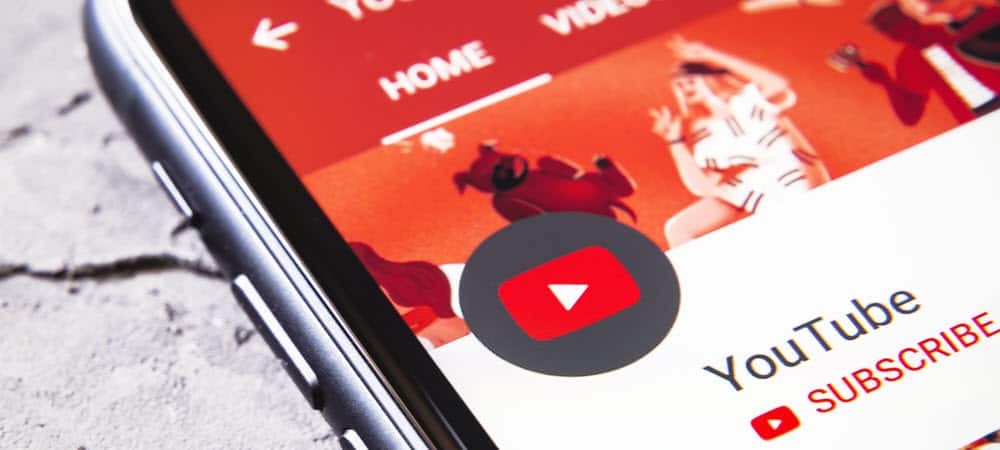Supprimer les applications récemment ajoutées du menu Démarrer de Windows 10
Microsoft Windows 10 Héros / / October 18, 2020
Dernière mise à jour le

Microsoft place par défaut l'en-tête récemment ajouté dans le menu Démarrer. Voici comment le supprimer si vous le souhaitez.
Par défaut, Windows affichera une liste des applications récemment ajoutées en haut du menu Démarrer. Il affiche certaines des applications que vous avez le plus récemment installées sur votre système. Mais certaines personnes peuvent ne pas aimer voir cela lorsqu'elles ouvrent le menu Démarrer. Voici comment supprimer cette section.
Supprimer les applications récemment ajoutées
Lorsque vous lancez le menu Démarrer, vous verrez une section «Récemment ajoutés» en haut de la liste des applications. Il affiche les noms et les icônes des applications que vous avez installées récemment.
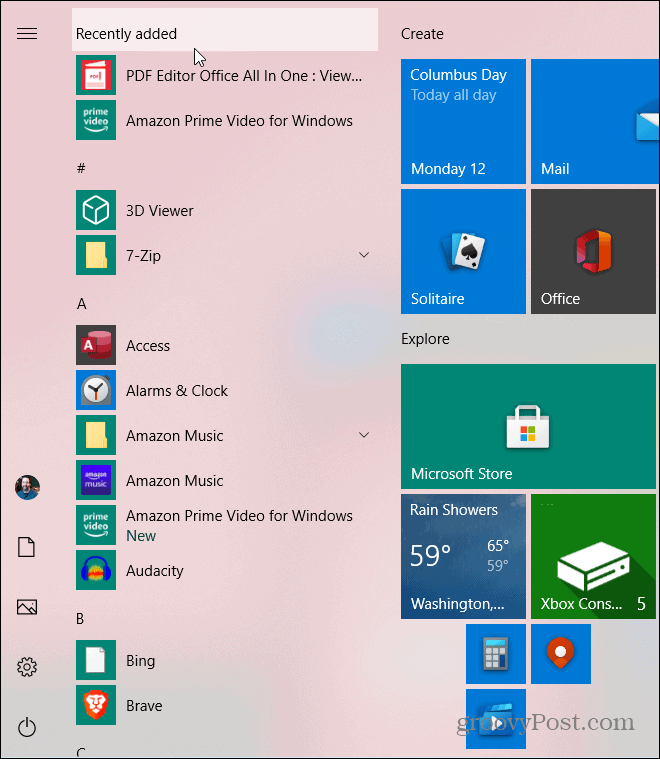
Pour masquer la section Récemment ajouté, vous devez ouvrir les paramètres Windows. Vous pouvez y accéder en cliquant sur l'icône d'engrenage dans le menu Démarrer ou en utilisant le raccourci clavier Touche Windows + I.
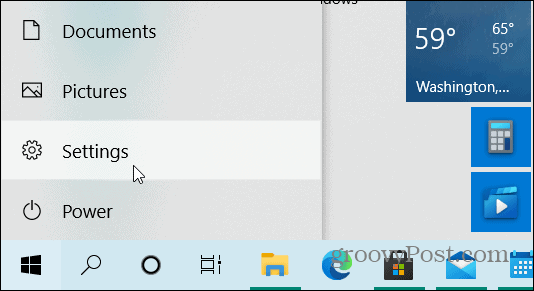
Une fois que vous avez ouvert les paramètres, cliquez sur Personnalisation.
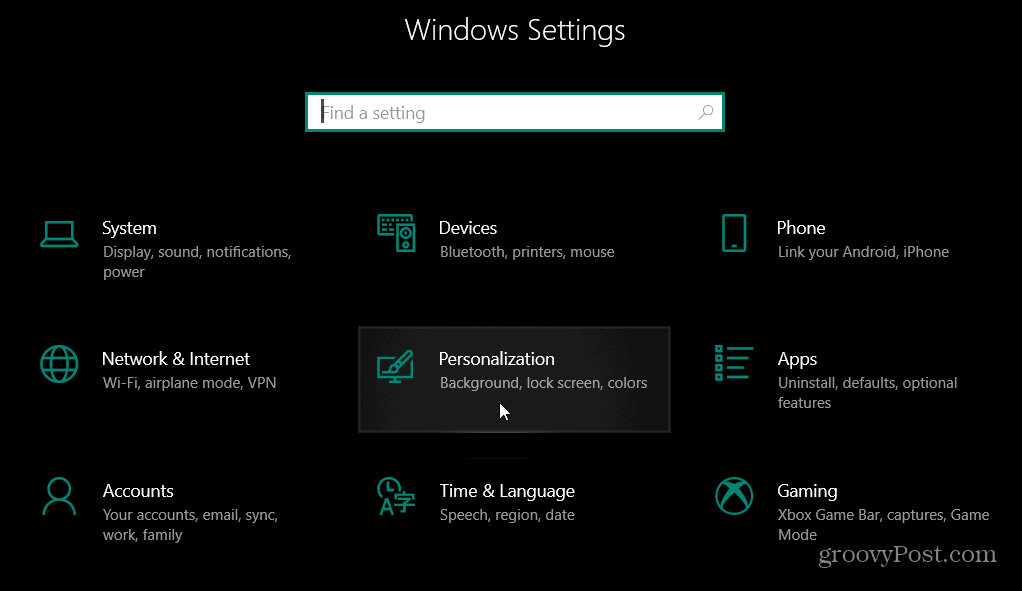
Dans la section Personnalisation, cliquez sur «Démarrer» dans la colonne de la barre latérale gauche.
Maintenant, dans la section Démarrer des paramètres, placez le commutateur «Afficher les applications récemment ajoutées» en position Off.
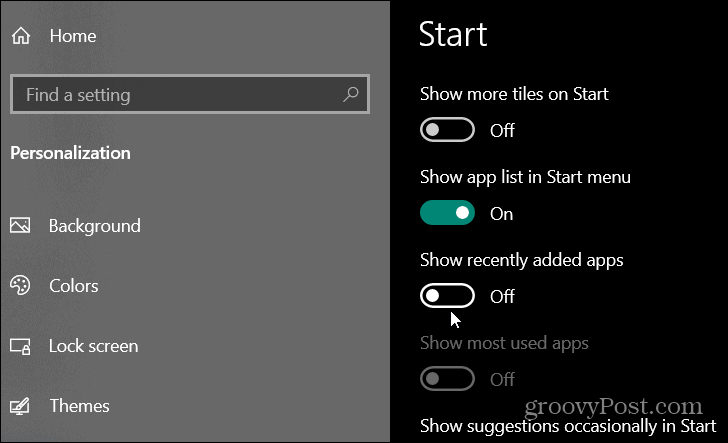
C'est tout ce qu'il y a maintenant à faire la prochaine fois que vous ouvrirez le menu Démarrer, la section Applications récemment ajoutées en haut disparaîtra.
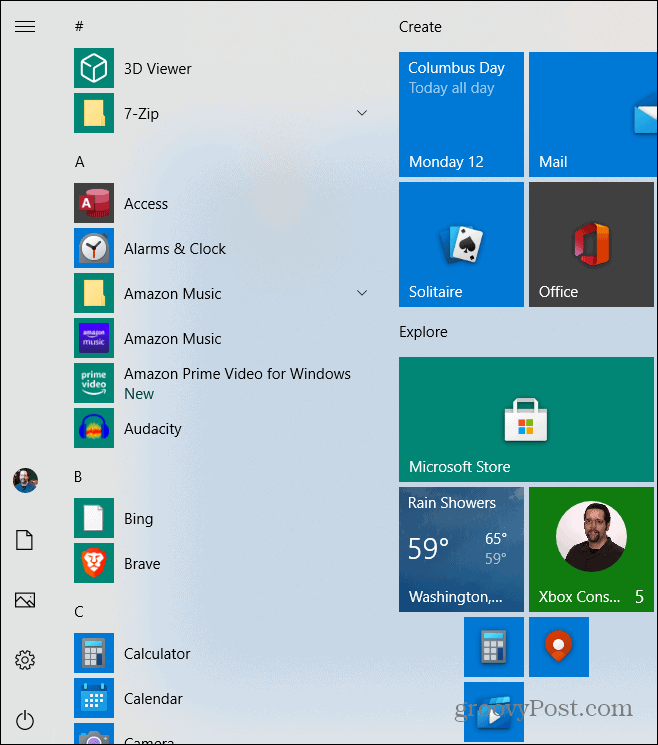
Vous n'aurez plus le rappel des applications récentes que vous avez installées en haut. Mais vous pouvez toujours les trouver dans la liste Toutes les applications ou en les recherchant à l'aide de la zone de recherche du menu Démarrer. Et si vous savez par quelle lettre une application que vous recherchez commence, vous pouvez cliquer sur l'une des lettres du menu Démarrer, puis rechercher l'application par la lettre par laquelle elle commence. Pour en savoir plus, lisez notre article sur la façon de trouver des applications par la première lettre du menu Démarrer de Windows 10.
C'est un bon moyen de se débarrasser de certains des éléments inutiles que Windows décide de mettre dans votre menu Démarrer dont vous n'avez pas besoin ou dont vous n'avez pas besoin. Si vous souhaitez le réactiver pour une raison quelconque, revenez simplement dans les paramètres et activez à nouveau le commutateur "Afficher les applications récemment ajoutées".
Qu'est-ce que le capital personnel? Bilan 2019, y compris comment nous l'utilisons pour gérer l'argent
Que vous commenciez par investir ou que vous soyez un trader chevronné, Personal Capital a quelque chose pour tout le monde. Voici un aperçu du ...